Kako strukturirati spotify na novi Chromecast
Jedna od novih značajki koje je Google oglašavao na svom Nexus događaju prošlog mjeseca bila je mogućnost strujanja Spotify sadržaja na novi Chromecast. Evo pogleda kako to možete učiniti na iOS ili Android uređaju.
Da bi ovo uspjelo, provjerite imate li na uređaju instaliranu najnoviju verziju Spotifyja. Veze za aplikaciju Spotify za Android i iOS možete pronaći dolje.
Ako ste novi u Googleovoj najnovijoj strujnoj dongli, pogledajte naš vodič o tome kako postaviti novi Chromecast.
Bilješka: Za reprodukciju glazbe putem Chromecast Audio uređaja morate biti premium pretplatnik Spotify. Također, morat ćete biti sigurni da su vaši uređaji povezani na istu Wi-Fi mrežu.
Stream Spotify na Chromecast iOS
Pokrenite aplikaciju Spotify na svom iPhone, iPad ili iPod touch i pronađite pjesmu ili album koji želite slušati. Zatim dodirnite Uređaji dostupni na dnu zaslona.

Zatim odaberite svoj Chromecast s popisa i uživajte u melodijama na televizoru ili zvučnicima.
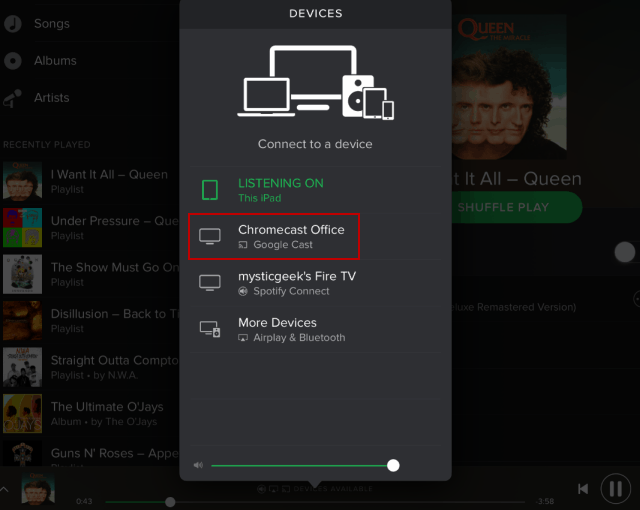
Stream Spotify na Chromecast Android
Proces je isti na Androidu, samo izgleda drugačije. Započnite reprodukciju zapisa i dodirnite Uređaji dostupni na dnu. Zatim odaberite svoj Chromecast s popisa.
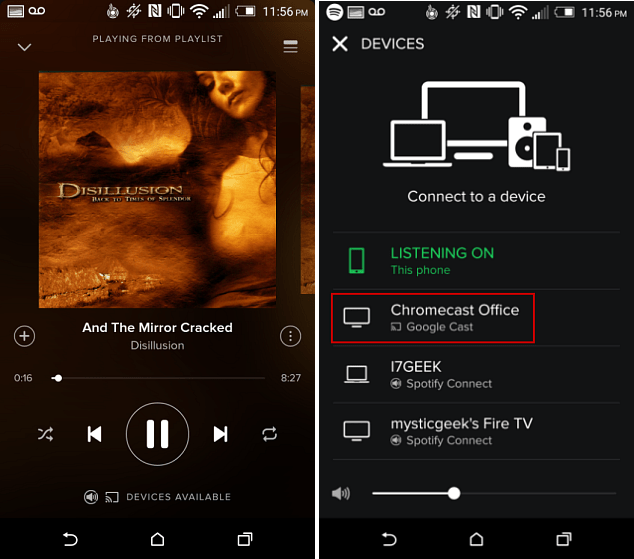
U vrijeme pisanja ove stranice Spotify djeluje samos novim Chromecast uređajima. Ako i dalje posjedujete Chromecast prve generacije, morat ćete pričekati još nekoliko tjedana dok ne dobije ažuriranje firmvera kako bi se omogućilo strujanje.
To sam koristio samo na videu Chromecast koji je spojen na moj AV prijemnik, ali djeluje prilično brzo i djeluje brže od prvog generacije Chromecasta.
Također je vrijedno napomenuti da telefonom ili tabletom možete koristiti za kontrolu reprodukcije i gledanje pjesama. Ako ga reproducirate putem televizora, dobit ćete sjajan prikaz albuma na velikom zaslonu.
Uputi se i javi nam što misliš o toj značajki u komentarima ispod.
- Spotify za Android
- Spotify za iOS









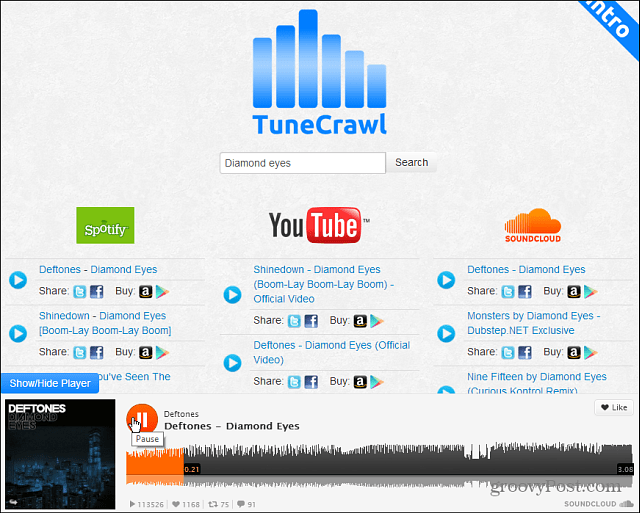
Ostavite komentar